Khoảng hai tuần trước, Microsoft đã nói về hệ điều hành Windows 10 sắp ra mắt của mình và cho thấy một số tính năng thú vị có sẵn trong Windows 10. Những người bạn đã xem truyền phát trực tiếp sự kiện có thể đã nhận thấy menu Start trong suốt mới.
Tất cả các tính năng được hiển thị trong sự kiện này không có trong bản dựng 9926 hiện có vì cả hai đều khác nhau. Do đó, không có tùy chọn nào để bật menu Start trong suốt trong bản dựng 9926 của Windows 10.
Điều đó nói rằng, những người bạn không thể chờ đợi bản phát hành chính thức của bản dựng tiếp theo của Windows 10 có thể sử dụng một phần mềm nhỏ có tên Glass2K để làm cho menu Bắt đầu của bản dựng 9926 trở nên trong suốt.

Glass2K là một công cụ nhỏ được phát hành vài năm trước để điều chỉnh mức độ trong suốt của menu Bắt đầu và thanh tác vụ của Windows 7 nhưng nó cũng hoạt động rất tốt trên Windows 10. Nó cho phép bạn điều chỉnh độ trong suốt trong nháy mắt. Một ứng dụng khác của Glass2K là nó cho phép bạn làm cho thanh tác vụ Windows 10 của mình trở nên trong suốt.
Làm cho menu Bắt đầu trong suốt trong Windows 10
Thực hiện theo các hướng dẫn bên dưới để làm cho menu Bắt đầu của Windows 10 trở nên trong suốt với sự trợ giúp của phần mềm Glass2K.
Bước 1: Truy cập trang này để tải xuống phần mềm Glass2K. Như đã đề cập ở trên, nó đã được cập nhật lần cuối cách đây vài năm nhưng tương thích với cả phiên bản 32 và 64 bit của Windows 10.
Bước 2: Chạy tiện ích Glass2K để xem màn hình sau. Glass2K là công cụ độc lập và không cần cài đặt.
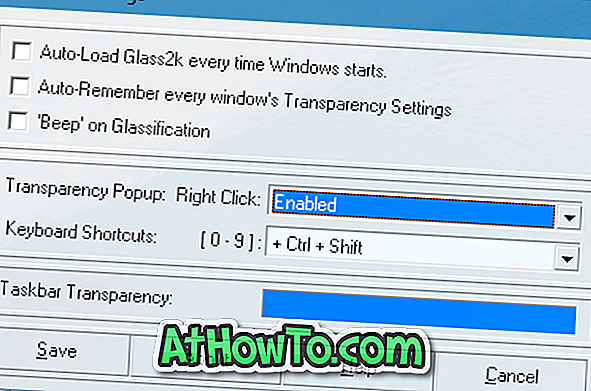
Chỉ cần nhấp vào nút Lưu.
Bước 3: Bây giờ, nhấn phím logo Windows để xem menu Bắt đầu. Khi menu Bắt đầu mở, sử dụng phím nóng Ctrl + Shift + 0-9 để thay đổi mức độ trong suốt của menu Bắt đầu. Ví dụ, nhấn Ctrl + Shift + 1 sẽ làm cho menu Bắt đầu hoàn toàn trong suốt.
Bước 4: Và nếu bạn muốn làm cho thanh tác vụ trong suốt, hãy mở Cài đặt Glass2K và điều chỉnh tương tự trong phần Độ trong của Thanh tác vụ.
LƯU Ý 1: Với cài đặt mặc định, Glass2K không tự động tải với Windows. Vì vậy, hãy chắc chắn kiểm tra Auto-load Glass2K mỗi khi Windows khởi động tùy chọn. Ngoài ra, hãy nhớ kiểm tra tùy chọn Cài đặt độ trong suốt của mỗi cửa sổ.
LƯU Ý 2: Với cài đặt mặc định, khi bạn nhấp chuột phải vào cửa sổ hoặc menu Bắt đầu, Glass2K hiển thị menu để giúp bạn điều chỉnh mức độ trong suốt của cửa sổ đang mở nhưng bạn có thể muốn tắt nó để tránh nhìn thấy menu mỗi khi bạn nhấp chuột phải trên một cửa sổ.
Để tắt nó, hãy mở cài đặt Glass2K và sau đó chọn Tắt từ menu thả xuống bên phải bên cạnh tùy chọn nhấp chuột phải trong suốt.













